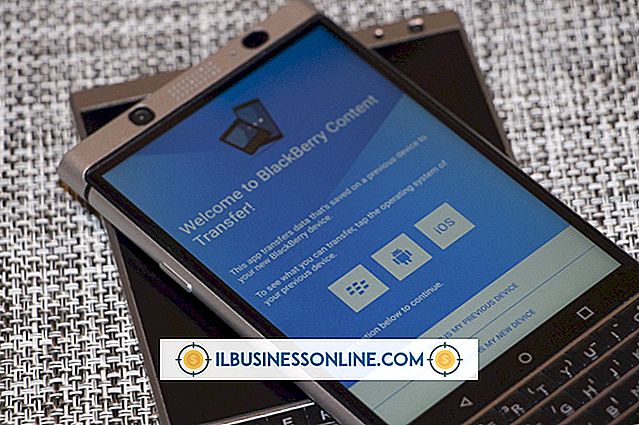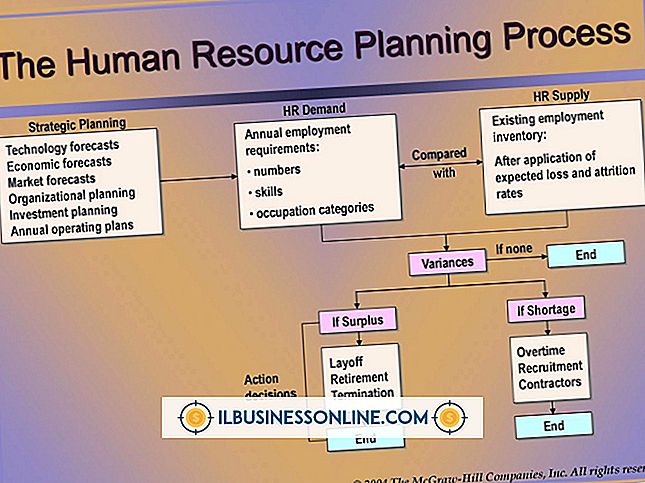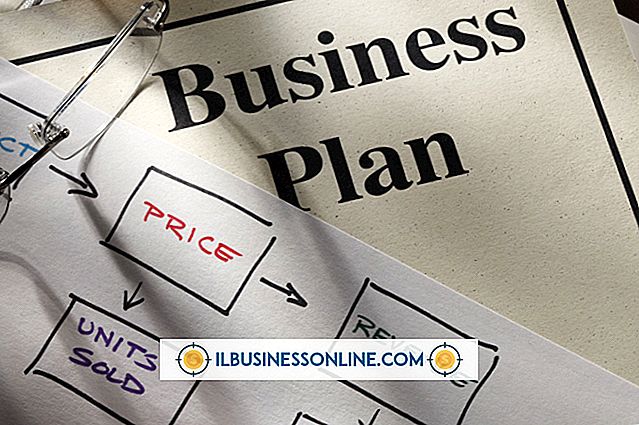아이팟 터치에서 멀티 터치 디스플레이를 사용하는 방법

비즈니스에서 iPod Touch를 휴대하고 다니면 휴대 전화 통신 장치를 사용하여 앱을 실행하고 캘린더와 할 일 목록을 확인하고 문자 메시지와 이메일을 보내고 화상 채팅을 할 수 있습니다. 진행되는. iPod Touch에는 3.5 인치 멀티 터치 디스플레이가 있습니다. 유리를 가로 질러 손가락을 스 와이프하거나 탭하여 장치와 상호 작용할 수 있습니다. 다른 제스쳐를 사용하면 앱을 실행하고, 폴더를 만들고, 콘텐츠를 스크롤하고, 앱을 구성 할 수 있습니다.
1.
iPod touch의 디스플레이 하단에있는 "홈"버튼을 눌러 홈 화면으로 이동하십시오.
2.
앱 아이콘을 탭하여 실행하십시오. '홈'버튼을 눌러 앱을 종료하고 홈 화면으로 돌아갑니다. '홈'버튼을 빠르게 두 번 누르면 디스플레이 하단에 최근에 사용한 앱 목록이 표시됩니다. 손가락으로 응용 프로그램 목록을 스 와이프하여 스크롤하십시오. 최근에 사용한 앱 아이콘을 탭으로 전환하거나 '홈'버튼을 한 번 더 누르면 최근 앱 목록이 사라집니다.
삼.
한 손가락으로 화면을 왼쪽이나 오른쪽으로 스 와이프하여 다른 화면으로 이동하십시오. 예를 들어 첫 번째 화면을보고있는 경우 오른쪽으로 한 번 스 와이프하면 두 번째 화면에서 앱을 볼 수 있습니다.
4.
아이콘을 터치하고 화면의 모든 아이콘이 흔들릴 때까지 길게 누릅니다. 이제 화면에서 화면을 다시 정렬 할 수 있습니다. 위치를 변경하려면 아이콘을 위, 아래, 오른쪽 또는 왼쪽으로 드래그하십시오. 아이콘을 다른 화면으로 옮기려면 다음 화면이 나타날 때까지 화면 가장자리로 드래그 한 다음 손가락을 뗍니다.
5.
흔들기 아이콘 하나를 다른 아이콘 위로 드래그하면 두 앱이 모두 포함 된 폴더가 자동으로 만들어집니다. iPod은 "Business"와 같은 내용을 기반으로 폴더에 기본 이름을 제공합니다. 이름을 변경하려면 폴더 이름을 누르고 새 이름을 입력하십시오. 아이콘이 흔들리지 않게하려면 "홈"버튼을 누르십시오.
6.
Safari 웹 브라우저가있는 웹 사이트를 읽거나 메일 응용 프로그램에서 긴 메시지를 읽는 동안 손가락을 위아래로 스 와이프하여 문서를 스크롤합니다. Apple iBooks 앱을 사용하여 PDF 파일과 같은 문서를 읽을 때 앞으로 나가려면 오른쪽에서 왼쪽으로 스 와이프합니다. 또는 디스플레이의 오른쪽을 눌러 다음 페이지로 이동하거나 왼쪽을 눌러 이전 페이지로 이동하십시오.
7.
슬라이더와 같은 컨트롤러를 터치하여 iPod Touch 설정 섹션의 디스플레이 밝기 또는 기본 음악 앱의 볼륨 슬라이더를 조정합니다. 설정을 줄이려면 왼쪽으로 드래그하고 오른쪽으로 드래그하면 설정이 증가합니다.
8.
Safari에서 페이지를 보면서 텍스트 섹션을 두 번 탭하면 이미지가 확대됩니다. 다시 원래 크기로 되돌리려면 단어를 두 번 탭합니다. 또는 손가락으로 두 손가락으로 화면을 터치하고 손가락을 당겨 단어 나 그림을 확대하십시오. 이 기술은 이미지를 확대하고 싶을 때 "사진"과 같은 앱에서도 작동합니다. 손가락을 화면에 대고 있으면 이미지의 크기가 줄어 듭니다.